프로그램 베들레헴 성경 안드로이드용 2.0.7, 아이폰용 1.3.4, 윈도우용 4.3.9
-
 운영자
운영자 - 2830
- 2
첨부 1
- image.png (File Size: 263.7KB/Download: 110)
◆ 안드로이드용 - 베들레헴 2.0.7
안드로이드(Android) 버전 5.0 이상이 설치되어 있는 스마트폰이나 태블릿에서 사용할 수 있는 성경 애플리케이션입니다.
2.0.7 버전에서 개선된 점 (2023. 9. 5)
1. 만나주석 수정 및 보완: 창세기 ~ 누가복음.
2. 영문 UI에서 성경절 직접 입력시 일부 책명 인식 오류 수정.
3. 기타 데이터 오류 수정.
기능 및 사용법
안드로이드용 베들레헴의 기능과 사용법은 앱을 실행하고 하단 툴바의 맨 오른쪽에 있는 도움말(?) 버튼을 눌러 참고하시기 바랍니다. 화면이 작아서 도움말 버튼이 보이지 않으면 하단 툴바를 오른쪽에서 왼쪽으로 밀면 보입니다.
설치 방법
1. 스마트폰에서 Play 스토어 앱을 실행하고 ‘베들레헴’을 검색하여 설치하거나, 아래 주소를 클릭하여 설치합니다.
[ 플레이스토어 링크 ]
2. 설치한 베들레헴을 터치하여 실행하고 데이터 업데이트가 끝날 때까지 기다립니다.
3. 베들레헴 앱을 설치하면 기본 데이터만 설치되므로 다양한 역본을 사용하기 위해서는 추가 데이터를 설치해야 합니다. 추가 데이터를 받으려면 아래 [안드로이드용 베들레헴 추가 데이터 받기]를 클릭합니다.
4. 추가 데이터를 컴퓨터에서 받았을 경우, 스마트폰을 컴퓨터와 연결하고, 다운로드 받은 파일(bethlehem_and.zip)의 압축을 풀어서 스마트폰의 내장메모리 베들레헴 폴더( Android > data > com.abethlehem.bible > files ) 안에 복사하여 넣습니다. 반드시 압축을 풀어서 나온 파일들을 복사하여 넣어야 합니다. 여러 번역본들 중에서 사용하지 않는 번역본은 빼고 넣어도 됩니다.
* 스마트폰에 다운로드 받은 경우에는 스마트폰 내장 메모리의 Download 폴더에 저장되므로 파일관리 어플('내 파일', '파일관리자' 등등)을 통하여 그곳에 저장된 다운로드 받은 파일(bethlehem_and.zip)의 압축을 풀어서 스마트폰의 내장메모리 베들레헴 폴더( Android > data > com.abethlehem.bible > files ) 안에 복사하여 넣습니다. 반드시 압축을 풀어서 나온 파일들을 복사하여 넣어야 합니다.
★ 최근 안드로이드 버전 11 이상이 설치된 폰에서는 기본 제공하는 파일관리자(‘내 파일’ 등)로 베들레헴 폴더에 접근할 수 없습니다. 그런 경우에는 다음 두 가지 방법 중 하나를 선택하여 복사하면 됩니다. [방법①] 폰을 컴퓨터와 연결한 후, 컴퓨터에서 폰의 베들레헴 폴더에 들어가서 복사합니다. [방법②] 플레이스토어에서 ‘CX 파일 탐색기’를 받아서 ‘CX 파일 탐색기’를 사용하여 베들레헴 폴더에 복사합니다.
4. 스마트폰에서 베들레헴을 실행하고 하단 툴바의 맨 오른쪽 부분에 있는 [데이터 파일 등록 버튼(+/-)]을 눌러서 설치한 데이터를 등록해 줍니다. 그렇게 하면 새로 설치한 데이터가 베들레헴에 등록되어 사용 가능해 집니다.
5. 이후에 베들레헴 폴더의 파일들의 이름을 변경하거나 추가 또는 제거하는 경우에는 반드시 베들레헴에서 하단 툴바의 [데이터 파일 등록 버튼(+/-)]을 눌러 재등록하여 주어야 합니다.
6. 이전 버전을 사용하면서 노트와 북마크에 기록한 내용이 스마트폰의 베들레헴 폴더에 그대로 있을 경우에는 그 파일들을 새로 설치된 베들레헴 폴더( Android > data > com.abethlehem.bible > files )에 복사하여 사용합니다. 또한 스마트폰을 바꾸어서 다시 설치하거나, 또는 스마트폰에서 베들레헴을 제거하고 다시 설치할 경우에는 베들레헴을 제거하기 전에 노트파일(bnote.ndb)과 북마크파일(bookmark.edb)을 다른 곳으로 복사하여 두었다가 설치 후에 다시 베들레헴 폴더로 복사해 놓아야 전에 저장한 내용을 볼 수 있습니다.
7. 스마트폰의 설정에서 애플리케이션[또는 앱] 관리자를 통하여 베들레헴을 제거하면, 베들레헴 폴더( Android > data > com.abethlehem.bible > files )도 함께 지워지므로 북마크 파일이나 노트 파일을 백업해야 하는 경우에는 베들레헴을 제거하기 전에 미리 백업해 놓아야 합니다.
※ 안드로이드용 베들레헴 추가 데이터를 다운로드 하시려면 아래 링크를 클릭하세요.
[ 안드로이드용 베들레헴 추가 데이터 받기 ]
◆ 아이폰용 - 베들레헴 1.3.4
iOS 12 버전 이상이 설치되어 있는 아이폰이나 아이패드에서 사용할 수 있는 성경 애플리케이션입니다. 또한 실리콘 맥(M1, M2)에서도 사용할 수 있습니다.
1.3.4 버전에서 개선된 점 (2023. 9. 5)
1. 만나주석 수정 및 보완: 창세기 ~ 누가복음.
2. 영문 UI에서 성경절 직접 입력시 일부 책명 인식 오류 수정.
3. 기타 데이터 오류 수정.
기능 및 사용법
아이폰용 베들레헴의 기능과 사용법은 앱을 실행하고 하단 툴바의 맨 오른쪽에 있는 도움말(?) 버튼을 눌러 참고하시기 바랍니다. 화면이 작아서 도움말 버튼이 보이지 않으면 하단 툴바를 오른쪽에서 왼쪽으로 밀면 보입니다.
설치 방법
1. 아이폰에서 App Store 앱을 실행하고 ‘베들레헴’을 검색하여 설치합니다.
[ 앱스토어 다운로드 링크 ]
설치 후에 추가 데이터도 설치하시기 바랍니다. 추가 데이터를 설치해야 다양한 역본을 사용할 수 있습니다.
2. 아이폰용 베들레헴을 설치한 후에 기본으로 내장된 데이터 외에 추가 데이터를 넣어 사용할 수 있습니다. 추가 데이터에는 다양한 성경 역본이 들어 있습니다. 추가 데이터를 설치하는 방법은 다음과 같이 두 가지 방법이 있습니다.
◆ 아이튠즈(iTunes) 프로그램을 이용하는 방법 (iOS 모든 버전에서 가능)
(1) 베들레헴을 실행한 후에 아래 툴바에서 북마크 버튼을 눌러 북마크 기능을 한 번 실행해 줍니다.
(2) 아래의 [아이폰용 베들레헴 추가 데이터 받기] 링크를 클릭하여 아이폰용 베들레헴 추가 역본들을 컴퓨터로 다운로드 받습니다.
(3) 아이폰과 컴퓨터를 연결한 상태에서 아이튠즈(iTunes)를 실행합니다.
(4) 아이튠즈 화면에서 연결된 아이폰을 선택하고, 왼쪽 목록에서 '파일 공유(또는 앱)'를 선택합니다.
(5) 화면의 가운데 부분에 나오는 앱 목록에서 "베들레헴"을 선택합니다.
(6) 베들레헴 오른쪽에 나온 폴더 안에 다운로드 받은 파일의 압축을 풀어 넣습니다. 반드시 압축을 풀어 넣어야 합니다. 압축된 채로 넣으면 안 됩니다.
(7) 아이폰에서 베들레헴을 실행하여 [데이터 파일 새로 등록] 버튼(하단 툴바의 오른쪽 부분에 있는 [+-] 버튼)을 눌러서 등록합니다.
◆ 아이폰의 파일 앱을 이용하는 방법 (iOS 13 이상 버전에서만 가능)
(1) 베들레헴을 실행한 후에 아래 툴바에서 북마크 버튼을 눌러 북마크 기능을 한 번 실행해 줍니다.
(2) 아래의 [아이폰용 베들레헴 추가 데이터 받기] 링크를 클릭하여 아이폰용 베들레헴 추가 역본들을 컴퓨터로 다운로드 받습니다.
(3) 아이클라우드 드라이브(iCloud.com)에 폴더 하나를 만들고 그 폴더 안에 다운로드 받은 추가데이터의 압축을 풀어서 업로드합니다.
(4) 아이폰에서 "파일" 앱을 실행하고, "아이클라우드 드라이브"(iCloud Drive)에 들어가서 베들레헴 추가 데이터 파일을 업로드한 폴더에 들어갑니다.
(5) 베들레헴 추가 데이터 파일을 모두 선택하고 복사하여 [나의 아이폰]에 있는 베들레헴 폴더에 넣습니다.
(6) 아이폰에서 베들레헴을 실행하여 [데이터 파일 새로 등록] 버튼(하단 툴바의 오른쪽 끝 부분에 있는 [+-] 버튼)을 눌러서 등록합니다.
※ 아이폰(아이패드)에서 직접 파일을 다운로드하고, 파일 앱에서 다운로드 받은 파일의 압축을 풀어서 베들레헴 폴더에 복사해도 됩니다.
아이폰의 사파리에서 파일을 다운로드 하면, 아이폰의 [다운로드] 폴더에 저장됩니다. 그 파일의 압축을 풀고 모든 파일을
베들레헴 폴더에 복사하고, 베들레헴에서 데이터를 새로 등록해 주면 됩니다.
3. 아이폰용 베들레헴에서 사용하는 데이터 파일은 종류에 따라 확장자가 다릅니다. 성경 역본: bdb, 성경주석: cdb, 원어코드 역본: sdb. 사용자가 추가하는 이 파일들의 이름은 사용자가 원하는 대로 바꾸어 사용할 수 있지만 확장자를 바꾸면 안 됩니다.
4. 그 외의 파일들은 다음과 같습니다. 북마크: bookmark.edb. 노트: bnote.ndb. 이 파일들의 이름과 확장자는 바꾸면 안 됩니다. 사용자 데이터가 기록된 북마크와 노트 파일은 아이튠즈에서 백업 받을 수 있고, 나중에 다시 넣어서 사용할 수 있습니다.
5. 안드로이드용 베들레헴 데이터와 아이폰(또는 아이패드)용 베들레헴 데이터는 서로 호환이 되므로 양쪽에서 사용할 수 있습니다.
6. 최근에 나온 애플 실리콘 맥(M1, M2)에는 아이폰용 베들레헴을 설치하여 사용할 수 있으며, 추가데이터는 다음과 같이 넣을 수 있습니다.
● 애플 실리콘 맥(M1, M2)에서 베들레헴 추가데이터 설치하기
1. 실리콘 맥에서 App Store 앱을 열고 '베들레헴'을 검색하여 설치합니다. 혹시 검색에서 나오지 않으면 아래 주소를 클릭하여 설치합니다.
2. 설치된 베들레헴을 실행하고 북마크 기능을 실행하여 북마크를 하나 추가합니다.
3. Finder를 열고 상단의 메뉴에서 [이동]을 선택하고 option 키를 누르면 [라이브러리] 메뉴가 나타나는데, 그 [라이브러리]를 선택합니다.
4. 그리고 다음 순서로 폴더를 찾아 들어갑니다. [Containers -> 베들레헴 -> Data -> Documents]
5. 마지막 폴더인 Documents 폴더에 추가 데이터를 복사하여 넣습니다.
6. 베들레헴을 실행시키고, 아래 툴바에서 [데이터파일 새로 등록(+/-)] 버튼을 눌러서 데이터를 등록하여 줍니다.
※ 아이폰용 베들레헴 추가 데이터를 다운로드 하시려면 아래 링크를 클릭하세요.
[ 아이폰용 베들레헴 추가 데이터 받기 ]
윈도우용 - 베들레헴 4.3.9
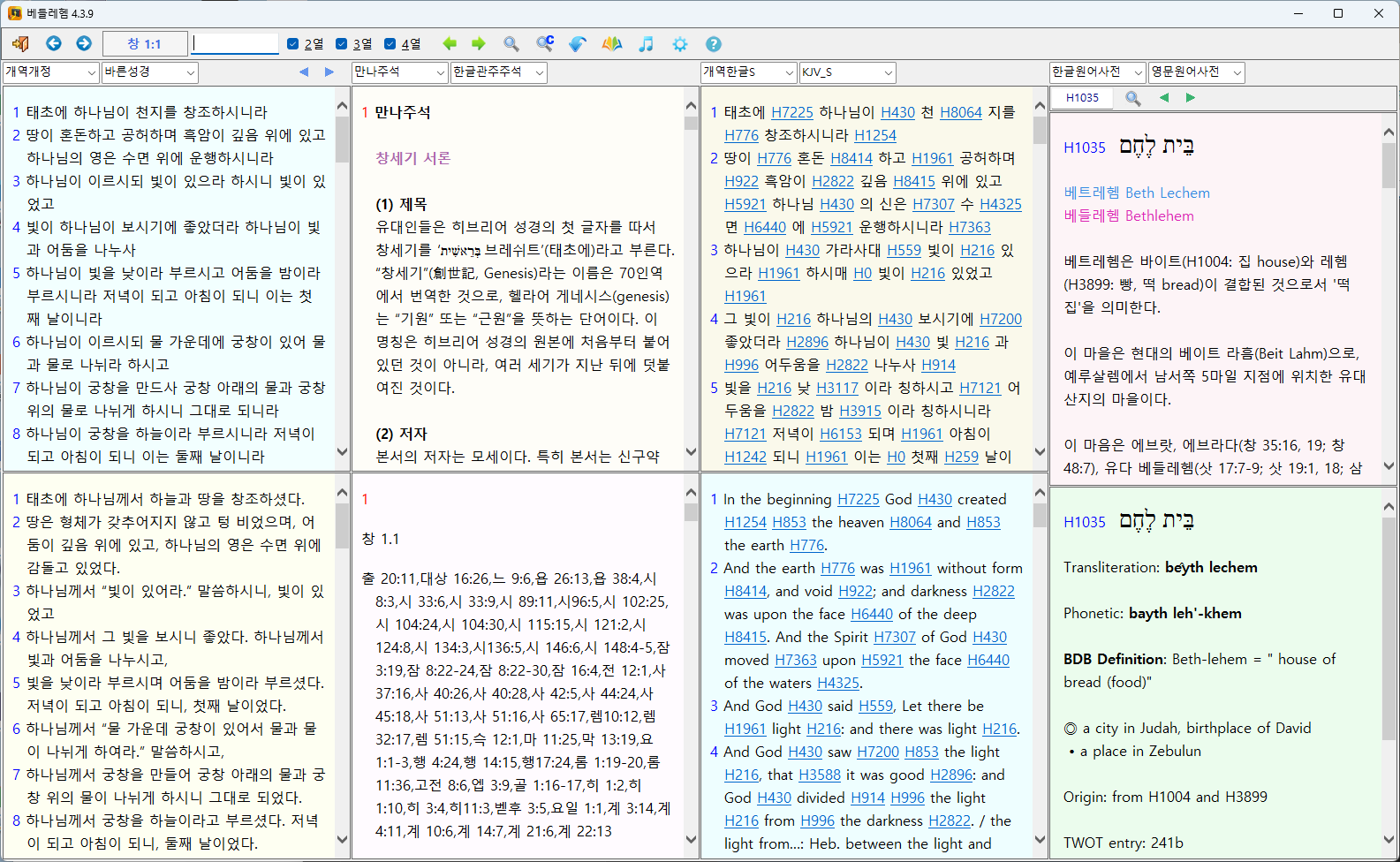
윈도우(Windows) 10 이상의 운영체제가 설치되어 있는 컴퓨터에서 사용할 수 있는 성경 연구 프로그램입니다.
4.3.9 버전에서 개선된 점 (2023. 9. 5)
* 만나주석 수정 및 보완: 창세기 ~ 누가복음.
* 성경절 또는 검색어 입력 후 엔터키를 쳤을 때 ‘띵~’ 소리 안 나게 함.
* 기타 데이터 오류 수정.
기능 및 사용법
윈도우용 베들레헴의 기능과 사용법은 베들레헴을 실행한 후에 오른쪽 상단에 있는 도움말 버튼(?)을 클릭하여 참고하시기 바랍니다. 혹 도움말 실행시 도움말 파일이 열리지 않는 경우에는 Adobe Acrobat Reader DC를 인터넷에서 다운로드 받아 설치한 후에 보시면 됩니다.
설치 방법
1. 아래의 "윈도우용 베들레헴 받기"를 클릭하여 압축된 파일을 받아서 압축을 풀면 BethlehemWin 폴더가 나옵니다. 그 BethlehemWin 폴더를 폴더 째로 하드디스크의 루트 폴더(최상위 폴더)에 복사합니다. C, D, E 등의 어느 드라이브에 복사해도 됩니다. USB 메모리나 외장 하드디스크에 복사해도 됩니다.
※ 베들레헴을 C 드라이브의 Program Files 폴더 안이나 Program Files (x86) 폴더 안에 설치하면, 프로그램 실행이 느려지고 찬미가 또는 새찬송가 악보를 보는데 문제가 생길 수 있습니다. 그러므로 베들레헴을 C 드라이브에 설치할 경우에는 최상위 폴더(루트 폴더)에 설치하여 사용하시기 바랍니다.
2. BethlehemWin 폴더 안에 있는 Bethlehem.exe 파일의 바로가기 아이콘을 바탕화면에 내놓습니다. 바탕화면에 바로가기 아이콘을 내놓는 방법은, Bethlehem.exe 파일을 마우스 오른쪽 버튼으로 누른 후 메뉴에서 [보내기 / 바탕화면에 바로가기 만들기]를 선택하는 것입니다. 바탕화면에 만들어진 바로가기 아이콘의 이름을 “베들레헴” 또는 다른 적당한 이름으로 변경하여 사용합니다.
3. 히브리어와 헬라어 문자가 잘 보이게 하기 위해서는 BethlehemWin 폴더 안의 fonts 폴더에 있는 글꼴 파일인 hebrew.ttf 파일과 greek.ttf 파일을 설치해야 합니다. 두 글꼴 파일을 선택한 후에 마우스 오른쪽 버튼을 누르고 메뉴에서 ‘설치’를 선택하여 설치합니다.
※ 베들레헴에 나와 있는 히브리어나 헬라어를 복사하여 아래아 한글이나 파워포인트 등등 다른 프로그램에 붙여넣었는데, 글자 모양이 보기가 좋지 않거나, 히브리어의 경우 글자 순서가 거꾸로 나오는 경우에는, 해당 프로그램에서 원어를 블럭잡아 선택하고, 글꼴 선택 상자에서 히브리어인 경우 'Ezra SIL' 글꼴을, 헬라어인 경우 'Galatia SIL' 글꼴을 선택합니다.
4. 윈도우용 베들레헴은 윈도우에 “닷넷 프레임워크 4.8(.NET Framework 4.8)” 이상의 버전이 설치가 되어 있어야 사용할 수 있습니다. 대부분의 윈도우에는 기본으로 설치되어 있지만, 혹시 설치되어 있지 않아서 베들레헴이 실행되지 않는 경우에는 인터넷에서 “닷넷 프레임워크 4.8” 버전을 다운로드 하여 설치합니다.
베들레헴 성경 기본 압축에는 아래와 같이 84개의 역본이 포함되어 있습니다.
○ 베들레헴 번역본 파일 목록 ○
◆ Amharic : Amharic(현대 에티오피아 공용어) 성경.
◆ AMP : Amplified Bible(2015).
◆ BHSSBL : 구약 히브리어(Biblia Hebraica Stuttgartensia), 신약 헬라어(Society of Biblical Literature New Testament).
◆ BHSStp : 구약 히브리어(Biblia Hebraica Stuttgartensia), 신약 헬라어(Stephanos).
◆ CEB : Common English Bible.
◆ Cebuano : 필리핀 Cebuano 성경.
◆ CEV : Contemporary English Version.
◆ CSB : Christian Standard Bible(2020).
◆ Darby : The Holy Scriptures: A New Translation from the Original Languages by J. N. Darby
◆ ESV : English Standard Version(2016).
◆ EXB : Expanded Bible(2011).
◆ GNT : Good News Translation.
◆ ICB : International Children’s Bible(2015).
◆ ISV : International Standard Version.
◆ KhmrSV : Khmer Standard Version(2005).
◆ KJ3 : King James lll Version, Green's Literal Translation(2006).
◆ KJV1611 : King James Version 1611년 판.
◆ KJV1769 : King James Version 1769년 판.
◆ LSV : Literal Standard Version(2020).
◆ LXXstp: 구약(70인역), 신약(Stephanos).
◆ MEV : Modern English Version(2014).
◆ MLV : Modern Literal Version(2019).
◆ MSG : The Message by Eugene Peterson.
◆ NAS1995 : New American Standard Bible 1995년판.
◆ NAS2020 : New American Standard Bible 2020년판.
◆ NET : New English Translation(2019).
◆ NHEB : New Heart English Bible(2021).
◆ NIRV: New International Reader’s Version(1996).
◆ NIV1984 : New Internation Version 1984년판.
◆ NIV2011 : New Internation Version 2011년판.
◆ NKJV : New King James Version.
◆ NLT : New Living Translation(2015).
◆ NRSV : New Revised Standard Version(1989).
◆ RAMT : Robert Alter Hebrew Bible(구약, 2019), English Majority Text Version(신약, 2011).
◆ RSV : Revised Standard Version(1952).
◆ Tagalog : 필리핀 Tagalog어.
◆ TokPisin : Tok Pisin(파푸아뉴기니의 공용어).
◆ WEB : World English Bible(2000).
◆ YLT : Young's Literal Translation.
◆ SinhalaModern : 스리랑카 공용어 씽할러어 현대 번역판.
◆ SinhalaNew : 스리랑카 공용어 씽할러어 새번역.
◆ SinhalaRov : 스리랑카 공용어 씽할러어 구역 개정판.
◆ 개역개정 : 개역개정판 4판.
◆ 개역난외주 : 개역한글판 난외주 포함.
◆ 개역한글 : 개역한글판.
◆ 공동번역 : 공동번역.
◆ 국한문개역 : 국한문 개역한글판.
◆ 국한문개정 : 국한문 개역개정판 4판.
◆ 국한문병기 : 국한문 한글병기 개역개정판.
◆ 네팔어쉬운 : 네팔어 쉬운 성경.
◆ 독일어루터 : 독일어 루터역.
◆ 러시아 : 러시아어.
◆ 마라티 : 마라티어.
◆ 몽골어 : 몽골어.
◆ 바른성경 : 바른성경(한국성경공회).
◆ 버마어JDS : 버마어JDS.
◆ 베트남 : 베트남어.
◆ 벵골어.
◆ 불어Louis.
◆ 새번역 : 새번역 성경(대한성서공회).
◆ 쉬운말 : 성서원 쉬운말 성경.
◆ 쉬운성경 : 아가케 쉬운성경.
◆ 스왈리어.
◆ 스페인어RV.
◆ 스페인어개정.
◆ 아랍어.
◆ 아랍어NEW.
◆ 우리말 : 두란노 우리말성경.
◆ 인도네시아.
◆ 일본어구어역.
◆ 일본어신개역.
◆ 중문신번체.
◆ 중문화간체.
◆ 카톨릭.
◆ 타밀어구역.
◆ 타밀어쉬운.
◆ 타이KJV.
◆ 터키어.
◆ 프랑스어.
◆ 한글킹 : 한글킹제임스 성경.
◆ 현대어 : 성서원 현대어 성경.
◆ 현대인 : 생명의 말씀사 현대인의 성경.
◆ 힌디개정.
◆ 힌디어.
▷ 총 84 번역본 ◁
다른 역본이 필요할 경우, 성경역본 컨버터를 이용하세요.
닷넷 프레임워크 4.8을 다운로드 : 링크
Visual C++ 재배포 다운로드 : 링크
성경역본 컨버터 : 링크
베들레헴 성경 윈도우용 4.3.9 다운로드 : 링크
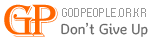
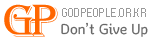
















![[ProPresenter-Monitor] Propresenter 스테이지 모니터를 위한 브라우저 구동 스크립트](/files/thumbnails/717/289/006/50x50.fill.jpg?t=1670645259)




